
Afbeeldingen uit document opslaan
Ik heb een document waar veel ingebedde afbeeldingen in staan. Die zou ik graag als losse bestanden willen exporteren. Dat kan wel via het snelmenu, maar dan zou ik dat voor alle afbeeldingen apart moeten doen. Is er een manier om afbeeldingen uit een document opslaan voor alle afbeeldingen in één keer te doen?
Lees verder na de advertentie
Dat kan zelfs relatief eenvoudig voor Libre Office Writer (en eenzelfde methode werkt ook voor Word zoals je verderop leest). Maak een kopie van het ODT-bestand van Writer, zodat er niets met het origineel gebeurt. Wijzig van dit ODT-bestand de extensie door er aan het einde .zip aan toe te voegen. Je krijgt dan de waarschuwing dat door het wijzigen van de extensie het bestand mogelijk onbruikbaar wordt, maar klik gewoon op Ja. Je doet dit bij een kopie, dus je hebt sowieso nog het originele bestand.
Open het zip-bestand met een uitpakprogramma of met Windows Verkenner. Naast een reeks bestanden en mappen tref je ook een map aan met de naam Pictures. Daar zitten alle afbeeldingen in hun originele formaat in die het document bevat (zoals JPG en TIF) en in hun originele resolutie – maar wel met cryptische bestandsnamen. Je moet de namen dus eventueel nog wel handmatig wijzigen.

Afbeeldingen uit Word-document opslaan
Overigens werkt dat precies zo bij docx-bestanden van Microsoft Word. Ook hierbij hernoem je (een kopie van) het bestand en pak je het op die manier verkregen zip-bestand uit. Na het wijzigen van de extensie en het uitpakken vind je voor een Word-document de afbeeldingen in de map wordmedia.
Nog makkelijker
Als je een uitpakprogramma zoals 7-Zip gebruikt in plaats van Verkenner, hoef je niet eerst de extensie te wijzigen, maar kun je het bestand direct openen door daar bij 7-Zip bijvoorbeeld met de rechtermuisknop op te klikken en via het snelmenu in 7-Zip de optie ‘Bestanden uitpakken …’ te selecteren.
Gebruik in Windows Verkenner de voorbeeldweergave om door de afbeeldingen te bladeren of kies in het menu Beeld de optie Grote pictogrammen (of Extra grote pictogrammen) om een overzicht van alle uitgepakte afbeeldingen (in Pictures of Media te bekijken.
Blijf op de hoogte van de nieuwste informatie en tips! Schrijf je in voor de nieuwsbrief:
- VPN-diensten: privacy en veiligheid getest
- Digitale tracking en nieuwe opslagtechnieken
- Praktische tests van hardware én software




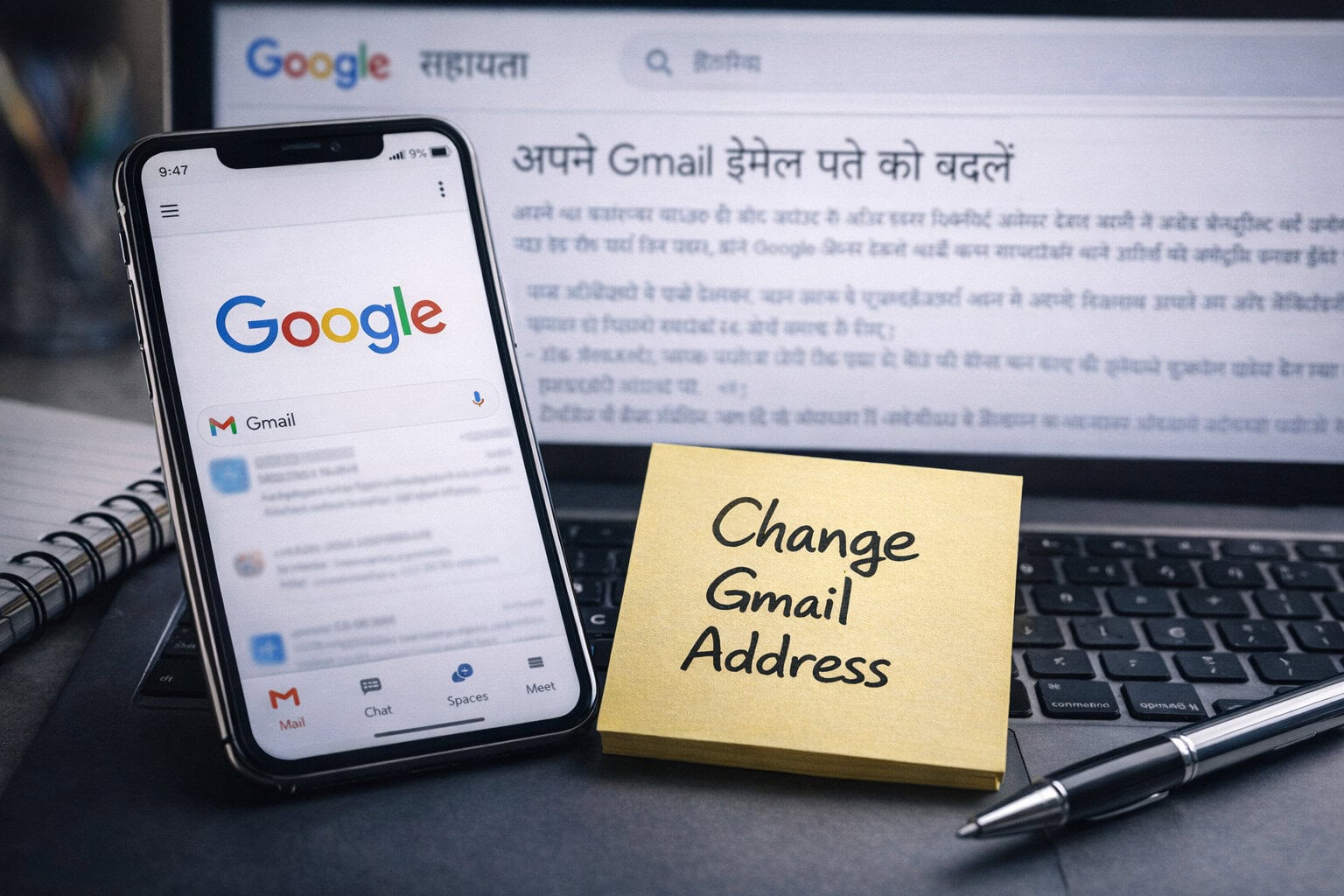

Praat mee